Помогите моему компьютеру! Мой компьютер стал работать медленно!
 Есть несколько причин, из-за чего ваш компьютер может работать медленно. Когда это случается внезапно, то это может быть вызвано вредоносными программами (программ-шпионов, рекламного ПО, троянов, вирусов …) в момент работы вашего компьютера. Однако, это не всегда может являться причиной этого.
Есть несколько причин, из-за чего ваш компьютер может работать медленно. Когда это случается внезапно, то это может быть вызвано вредоносными программами (программ-шпионов, рекламного ПО, троянов, вирусов …) в момент работы вашего компьютера. Однако, это не всегда может являться причиной этого.
Установка тормозного программного обеспечения
Установка нового программного обеспечения, которое не может быть совместимо с другими программами, фрагментированные жёсткие диски, неконтролируемые приложения, отсутствие технического обслуживания, огромное количество Temp-файлов тоже может являться причиной серьезного торможения всей системы. Много программ, запущенных в фоновом режиме может привести к замедлению работы операционной системы виндоус, а также, сколько они будут «съедать» оперативной памяти и времени обработки процессором — всё это может навредить вашему компьютеру, как факт того, что все старые компьютеры работают медленнее, чем новые компьютеры. К сожалению, нужно существенно модернизировать компьютер или менять на новый.
Всегда, когда ваш компьютер тормозит, используйте для решения этой проблемы и для повышения производительности вашего компьютера следующее:
1. Какие характеристики вашего компьютера, какой процессор, какая видеокарта, особенно оперативной памяти (На старых компах: 128MB, 256MB, 512MB, на новых: 1ГБб 2ГБ, 4ГБ, и выше …)
Чтобы выяснить это, щелкните правой кнопкой мыши «Мой компьютер» и выберите «Свойства«> «вкладка Общие«. Ничего не помогло и всё-равно тормозит компьютер.
 Если меньше 512MB, обратите внимание на то, что требуется для установки нового программного обеспечения (требование памяти и процессора) и убедитесь в соответствии (обычно, все официальные производители софта пишут системные требования предъявленные вашему компьютеру для стабильной и быстрой работы — на упаковке или на диске), эта инструкция актуальна для всех версий Виндовс. Дополнительные программы, которые запускаются вместе с Windows, тем больше ресурсов они «съедят», тем больше будут «тормозить» на старом компьютере.
Если меньше 512MB, обратите внимание на то, что требуется для установки нового программного обеспечения (требование памяти и процессора) и убедитесь в соответствии (обычно, все официальные производители софта пишут системные требования предъявленные вашему компьютеру для стабильной и быстрой работы — на упаковке или на диске), эта инструкция актуальна для всех версий Виндовс. Дополнительные программы, которые запускаются вместе с Windows, тем больше ресурсов они «съедят», тем больше будут «тормозить» на старом компьютере.
Вопрос админу: -Помогите моему компьютеру!
На каждый компьютер должна быть установлена система безопасности (Антивирус или Файрволл) и эти антивирусные программы должны быть установлены с момента установки новой Windows (работать всегда в фоновом режиме).
 Это называется — защита в реальном времени. В случае, если у Вас 512 мегабайт или менее, вы можете выбрать антивирус и брандмауэр по-слабее, т.е. то, что не требует много памяти и ресурсов процессора. Так, что бы не устанавливать «тяжелых» программ, таких как Нортон 360, Panda, McAfee, TrendMicro, NOD32, Avast … в этих случаях. Потому что даже если вам 512-ти мегабайт достаточно, чтобы запустить их, то имейте в виду, что другие программы могут тоже работать в фоновом режиме и тормозить компьютер, которые требуют много системных ресурсов от вашего процессора и другого «железа».
Это называется — защита в реальном времени. В случае, если у Вас 512 мегабайт или менее, вы можете выбрать антивирус и брандмауэр по-слабее, т.е. то, что не требует много памяти и ресурсов процессора. Так, что бы не устанавливать «тяжелых» программ, таких как Нортон 360, Panda, McAfee, TrendMicro, NOD32, Avast … в этих случаях. Потому что даже если вам 512-ти мегабайт достаточно, чтобы запустить их, то имейте в виду, что другие программы могут тоже работать в фоновом режиме и тормозить компьютер, которые требуют много системных ресурсов от вашего процессора и другого «железа».
Если вы хотите помочь компьютеру — вы должны правильно выбирать системные требования, для выполнения тех или иных программ.
Допустим, что у вас больше оперативной памяти, чем 512 Мб и у вас одна из антивирусных программ , про которую рассказывалось выше: установлено Нортон 360! Тестируем и он! (антивирус) вызывает замедление процессов — нужно не задумываясь удалить его ( Через «Пуск» — «Настройка» — «Панель управления» — «Установка и удаление программ» — «Norton 360» — «Удалить«). Посмотрите, что повышает скорость работы системы. Нужно пересмотреть другой, например, более удачный и лёгкий: Антивирус / NOD32.
Здесь Вы найдете те, которые я рекомендую для быстрой и «не тормозной» работы:
Я заострил свой взгляд на тормозном Нортоне 360 (Нортон Internet Security), McAfee Security Suite и Zone alarm, потому что они, как известно, серьезно тормозят компьютер почти на 90% компьютеров. А долбаный Zone alarm офигительно тормозит при загрузке винды, также как и Нортон.
Также и для другого программного обеспечения. Обои для «Рабочего стола«, например, Жалюзи, XP Visual Styles, DesktopX .. могут также замедлять работу системы.
Также оставьте свой отзыв тут: Что действительно замедляет виндовc ещё больше?
Не позволяйте нескольким программам запустится одновременно в Windows, если вы не нуждаетесь в них сразу же. Многие программы добавляют свой «ключ» в системном реестре — автоматически во время установки, чтобы она работала только с вашей версией виндоус (Например, лицензионное ПО). Как только Windows загружается при включении компа, то эти программы начинают работать в фоновом режиме, без вашего ведома. Вы всегда можете запускать эти программы вручную через меню «Пуск» тогда, когда вам это необходимо. Однако, следует помнить, что ваш антивирус или брандмауэр был всегда включен, и также сканировал вирусы в фоновом режиме.
Дальше всё на ваше усмотрение, ставить или не ставить ту или иную программу — решать вам, как хотите.
Как отключить программы запущенные о фоновом режиме?
 Чтобы отключить некоторые программы загружаемые при запуске Windows, нужно в меню «Пуск» — «Выполнить» и введите команду: «MSCONFIG» (без кавычек). Перейдите на вкладку «Автозагрузка» и снимите галочку, что бы Вы убрали ненужные программы при автозагрузке Виндовс, особенно пустые или не подписанные (пустые). Вы всегда можете потом, если сломается компьютер — поменять всё обратно, как было. Но на всякий случай запишите положение галочек на бумаге, как оно было.
Чтобы отключить некоторые программы загружаемые при запуске Windows, нужно в меню «Пуск» — «Выполнить» и введите команду: «MSCONFIG» (без кавычек). Перейдите на вкладку «Автозагрузка» и снимите галочку, что бы Вы убрали ненужные программы при автозагрузке Виндовс, особенно пустые или не подписанные (пустые). Вы всегда можете потом, если сломается компьютер — поменять всё обратно, как было. Но на всякий случай запишите положение галочек на бумаге, как оно было.
Если вы не знаете, какие программы перечислены там или не уверены, если они необходимы или нет, оставить их в положении «включено» (галочка нажата), или использовать такую утилиту, как RegCleaner последней версии для снятия «торможения» реестра компьютера.
Выбор зависит от вас, нужно ли вам запускать программы вместе с Windows. Помните, что вы всегда сможете запустить их вручную через «Пуск» — «Все программы«.
(Не выбирайте «Удалить» (галочки), потому что это приведёт к тому, что программа навсегда будет удалена из реестра.
Не устанавливайте более одного антивируса или брандмауэра с защиты компьютера в реальном времени!
 Это самая распространенная ошибка многих пользователей. когда тормозит компьютер. Они думают, что, чем больше установлено антивирусов — тем лучше их компьютер будет защищён! Это далеко не так!
Это самая распространенная ошибка многих пользователей. когда тормозит компьютер. Они думают, что, чем больше установлено антивирусов — тем лучше их компьютер будет защищён! Это далеко не так!
Скорее всего это даст резкое снижение работоспособности вашего компьютера, как следствие снижение работы вашего антивируса. Причина этого в том, что если оба продукта имеют автоматическое включение (в реальном времени), то система или один из антивирусов может заблокировать другой, распознав его как не опознанный вирус. Это произойдёт из-за того, что один из антивирусов получит несанкционированный доступ к файловой системе (для сканирования). Мы сталкиваемся с такой ситуацией довольно часто. Бывает даже так, что компьютер отказывается загружать виндоус, т.к. один из установленных антивирусов заблокирует на запись несколько файлов загрузки системы .
При наличии сети из компьютеров и сетевого брендмауера вы можете таким образом заблокировать доступ к общим сетевым ресурсам и дискам.
Что касается программ-антишпионов опять же лучше устанавливать одну программу и только вместе с новым Windows, что бы она работала в качестве сетевого вирусного сканера в реальном времени. Запускать в фоновом режиме, как и антивирус можно только одну программу, остальные антивирусы должны быть или отключены или удалены из компьютера. Программы антишпионы, на самом деле, делают всё то же самое, что и антивирус. В конце-концов, оканчивается всё так: или вы работаете с антивирусом или чините свой компьютер. Просто дайте антивирусу, хотя бы один раз нормально отсканировать ваш компьютер.
Удаление всех не нужных (старых) программ
Многие пользователи устанавливают программное обеспечение и оставляют его в системе, никогда при этом не используют его. Они могут попользоваться им несколько раз, и потом никогда не использовать его снова, это не совсем правильно. В этом случае, удаляйте не нужный софт, если вы не будете использовать его снова.
В случае, если у вас есть программное обеспечение с ограниченным сроком (пример: пробная версия на 30 дней), имейте в виду, что большинство таких версий работает в течение определенного периода времени. После «пробного периода», если вы не планируете его купить, он может всё-равно работать в фоновом режиме и в действительности нет необходимости держать его установленным на компе, что он просто занимал свободное место на жёстком диске. Удаляйте всё такие программы. (Например: Adobe Updater)
Для удаления программ, меню «Пуск» — «Панель управления» — «программное обеспечение» — «Установка и удаление программ» и выбрать пункты которые вы хотите удалить. Не забудьте перезагрузить компьютер, если этого не произошло автоматически! Дело в том, что после перезагрузки — очищаются те программы и их компоненты, которые всё ещё могут быть запущены в фоновом режиме и тоже тормозить ваш комп.
Чистка неиспользуемые и временные файлы из вашей системы
 Удаление неиспользуемых файлов Windows позволяет работать системе быстрее, освобождая ценное пространство на жестком диске. Такие неиспользуемые файлы, а особенно временные файлы templates, ссылки URL, историю просмотра веб-страниц, куки для передачи/хранения данных пользователя, автозаполнение форм и паролей, временные файлы и то, что присутствует в Корзине.
Удаление неиспользуемых файлов Windows позволяет работать системе быстрее, освобождая ценное пространство на жестком диске. Такие неиспользуемые файлы, а особенно временные файлы templates, ссылки URL, историю просмотра веб-страниц, куки для передачи/хранения данных пользователя, автозаполнение форм и паролей, временные файлы и то, что присутствует в Корзине.
Что нужно нажать, чтобы сделать это вручную:
Чистота Кэш и Cookies в IE:
1. Закройте все программы «Outlook Express» и «Internet Explorer»
2. Перейдите в «Панель управления» — «Свойства обозревателя» — вкладка «Общие»
3. В разделе «История» просмотра нажмите кнопку «Удалить«. После этого откроется новое окно.
4. Нажмите кнопку «Удалить файлы«, «Удалить Cookie» и «Удалить историю «
Чистота Кэш и Cookies в Firefox (В случае, если Firefox установлен):
1. Зайдите в меню «Сервис» — «Параметры«.
2. Нажмите «конфиденциальность» в меню.
3. Нажмите кнопку «Очистить» сейчас ниже. Окно с настройками будет всплывающее сверху.
4. Выделить все и нажмите кнопку «Удалить» снова.
5. Нажмите кнопку «OK«, чтобы закрыть окно «Параметры«.
Очистка временных файлов из Корзины
1. В меню «Пуск» — «Выполнить и введите: cleanmgr» и нажмите кнопку «ОК«.
2. Система просканирует файлы предназначенные для удаления.
3. Убедитесь, что временные файлы, временные файлы Интернета, и файлы Корзины предназначены для удаления.
4. Нажмите кнопку «ОК«, чтобы удалить их
Есть несколько бесплатных программ делает это автоматически для вас. Некоторые из них я рекомендую:
RegCleaner, Ccleaner или CleanUp! — с возможностью очистки системного реестра виндоус.
Увеличьте размер кэша (временных файлов Интернета) в Internet Explorer, чтобы увидеть рекомендуемый размер. Если размер кэша установлен слишком маленьки или слишком большой, это может вызвать также снижение производительности компьютера. Вы можете проверить размер кэша в браузере нажав: «Сервис» — «Свойства обозревателя» — вкладка «Общие» — «Временные файлы Интернета (Templates Internet Files)» — «Настройки» — «объем дискового пространства для использования«. Идеально будет между 50 Мб — 100 Мб.
 Если у вас Windows XP, и у вас есть «Восстановление системы» включено (рекомендуется по-умолчанию), то это не приведёт к торможению системы, а в случае сбоя создаст «точку восстановления системы» где позже можно будет загрузить систему с настроенной ранее конфигурацией.
Если у вас Windows XP, и у вас есть «Восстановление системы» включено (рекомендуется по-умолчанию), то это не приведёт к торможению системы, а в случае сбоя создаст «точку восстановления системы» где позже можно будет загрузить систему с настроенной ранее конфигурацией.
Несколько точек восстановления системы могут использовать много дискового пространства — учтите это.
Чтобы удалить все точки восстановления, кроме последней, щелкните правой кнопкой мыши диск (C:\ например) и выберите пункт «Свойства».
Нажмите кнопку «Очистка диска«. Нажмите кнопку «Дополнительные параметры» и выберите «Очистить» в диалоговом окне «Восстановление системы«.
Примечание: Мы не рекомендуем очищать реестр виндовс — потому, что некоторые записи могут скорее повредить каким-то установленным у вас программам.
Можно использовать эти знания по очистке реестра — если у вас есть необходимые базовые знания о реестре виндодвс, понимания что представляет из себя определенный ключ/значение. Очистка реестра не может существенно повысить производительность системы. Если было бы всё время очищать реестр, то то Microsoft добавил бы «специальную кнопку для очистки реестра» сразу встроенную в виндоуз.
Кроме того, многие юзеры используют инструменты для «настройки» Windows для того, чтобы повысить производительность системы без реального понимания, что они делают. Другие пользователи, могут вручную настроить Windows-параметры, такие как «отключение услуги», «вносить изменения в реестр» и т.п.
 При этом, важно быть осторожным и в полной мере понимать какие настройки вы меняете. В другом случае, не все настройки системы могут улучшить производительность Виндус. Помните, какие вы бы настройки не делали с компьютером он не сломается от этого!
При этом, важно быть осторожным и в полной мере понимать какие настройки вы меняете. В другом случае, не все настройки системы могут улучшить производительность Виндус. Помните, какие вы бы настройки не делали с компьютером он не сломается от этого!
Дефрагментация жёсткого диска компьютера
Фрагментированный диск — причина медленной работы системы. Что бы не тормозил комп из-за жёсткого диска!
Простые шаги для дефрагментации диска:
1. откройте «Мой компьютер«.
2. Щелкните правой кнопкой мыши на диске вы хотите для дефрагментации и выберите пункт «Свойства«.
3. Перейдите на вкладку «Сервис«.
4. Выберите «Дефрагментация сейчас«…
 Если все вышеупомянутые шаги были выполнены, и у вас всё же есть проблемы, то проверьте IDE разъёмы и шлейфы, чтобы убедиться, что работают в PIO или DMA режимах, на новых машинах UDMA.
Если все вышеупомянутые шаги были выполнены, и у вас всё же есть проблемы, то проверьте IDE разъёмы и шлейфы, чтобы убедиться, что работают в PIO или DMA режимах, на новых машинах UDMA.
Для этого перейдите в меню «Пуск» — «Выполнить» и введите: devmgmt.msc, чтобы открыть «Диспетчер устройств«.
Дважды щёлкните на вкладке «IDE ATA / ATAPI контроллеры» — щелкните правой кнопкой мыши «Первичный канал IDE» — «Свойства» — Дополнительно вкладка «Настройки» —
В раскрывающемся списке «Режим передачи» — он должно быть установлено значение «DMA, если эта опция отключена».
В случае, если все вышеперечисленные действия не помогут для того, чтобы увеличить производительность вашей системы, и если тормозит компьютер — то вы можете обратиться к нам для решения этого вопроса.
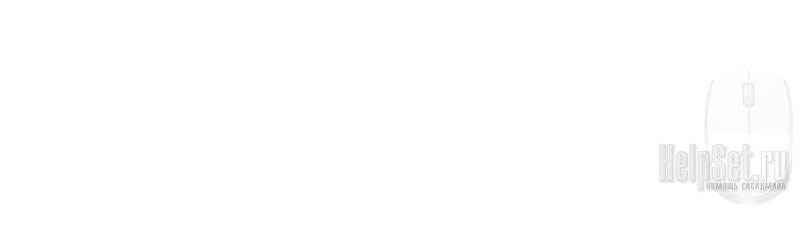


Спасибо! Очень полезная статейка. Её я обязательно порекомендую своим друзьям, которые нехотят модернизировать свои компьютеры, а выжимать из него максимум, так что б он ещё и не тормозил.
Лучше просто вовремя следить за модернизацией деталей железа, или, когда вы покупаете себе новый компьютер — покупать его так, что бы потом можно было без проблем модернизировать (сделать апгрейд) машины. Тормозной софт — это как следствие устаревания вашего компа!
Если не хочется денег вбухивать — можно порыться в комплектующих для компьютера или подобрать что то из «старенького железа» за копейки!
Нужно просто свой комп менять на новый, как автомобиль! 🙂 если конечно денежки есть у вас!
Кстати, а что у вас ОТВЕТЫ вообще без ПАРОЛЯ можно добавить на сайт? Хм 😉
Ваша информация на тему — Помогите моему компьютеру не тормозить! « Помощь компьютеру вашего сайта http://www.helpset.ru просто классная. Правда жаль что видео нет.
Есть и видео — нужно воспользоваться «Поиском» и написать там: видео
Ваш сайт http://www.helpset.ru просто супер ! thanks !
🙂